Cómo recuperar el acceso al disco duro, solucionar el error de no poder abrir el disco duro

En este artículo, te guiaremos sobre cómo recuperar el acceso a tu disco duro cuando falla. ¡Sigamos!
WhatsApp ha establecido un límite de tiempo para los videos que publica como su estado de WhatsApp. Ahora, solo puede publicar 30 segundos de clips o videos cortos en su estado de WhatsApp. Los videos o imágenes que publica en su estado de WhatsApp desaparecen después de 24 horas. Esta función de estado de WhatsApp le permite compartir videos e imágenes con sus contactos en WhatsApp fácilmente. Sin embargo, este límite de tiempo de 30 segundos para videos puede ser una barrera para publicar videos más largos. Es posible que desee publicar un video más largo, por ejemplo, de un minuto, pero no lo hace. Por lo tanto, en esta guía, estamos aquí con algunas formas que puede usar si no sabe cómo publicar o cargar un video largo en el estado de WhatsApp.
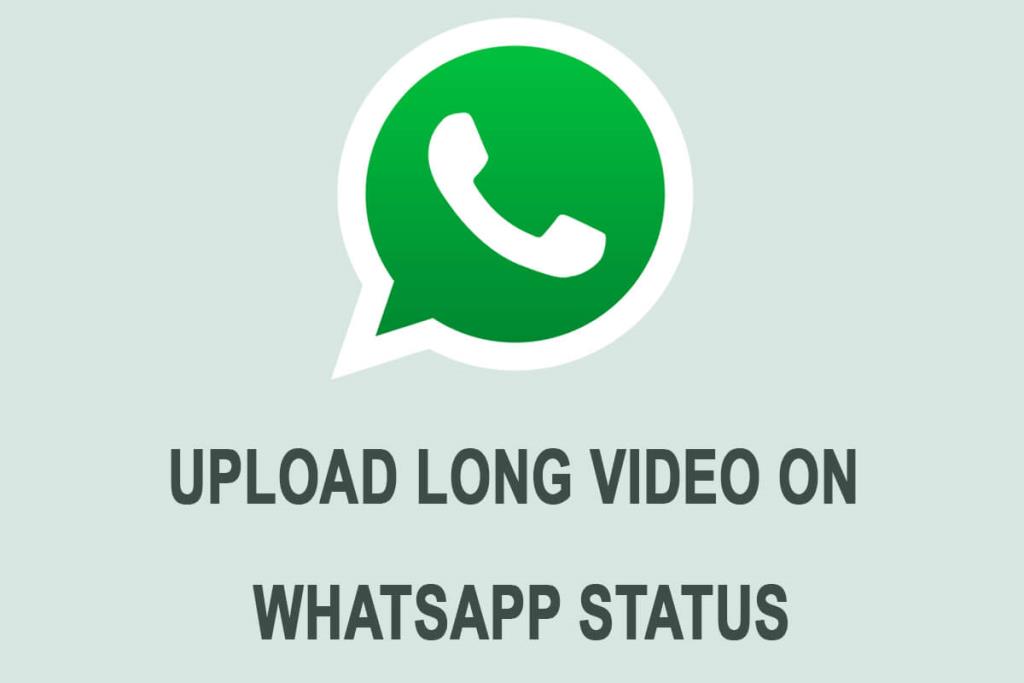
Contenido
2 formas de publicar o cargar videos largos en el estado de Whatsapp
La razón detrás del límite de tiempo para videos en el estado de WhatsApp
Anteriormente, los usuarios podían publicar videos con una duración de 90 segundos a 3 minutos. Sin embargo, actualmente WhatsApp ha reducido esta duración a 30 segundos. Frustrante, ¿verdad? Bueno, la razón por la que WhatsApp redujo la duración es para evitar que las personas compartan noticias falsas y creen pánico entre otros usuarios. Otra razón para recortar el límite de tiempo es reducir el tráfico en la infraestructura del servidor.
Enumeramos algunas formas que puede utilizar para publicar o cargar un video largo sobre el estado de WhatsApp.
Método 1: usar aplicaciones de terceros
Hay varias aplicaciones de terceros que puede usar para recortar el video que desea publicar como su estado de WhatsApp. Enumeramos las principales aplicaciones que puede usar para recortar el video en clips cortos:
1. WhatsCut (Android)
WhatsCut es una gran aplicación que puede usar si desea publicar videos más largos en el estado de WhatsApp. Esta aplicación le permite recortar el video en pequeños clips para que pueda publicar los clips cortos uno por uno para compartir el video completo. Siga estos pasos para usar WhatsCut para recortar su video grande en clips cortos de 30 segundos:
1. Abra Google Play Store e instale la aplicación WhatsCut en su dispositivo.
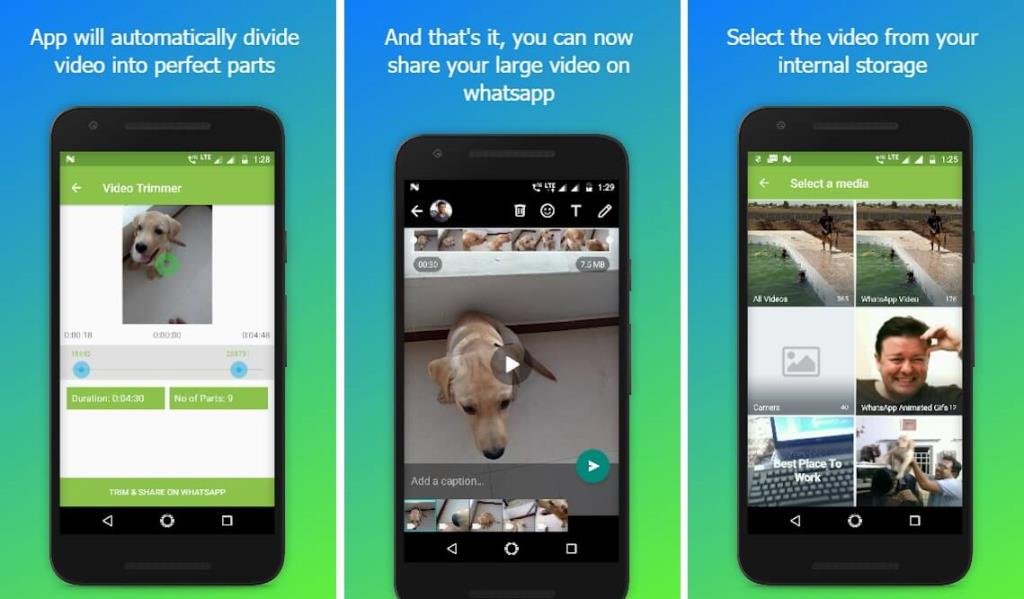
2. Después de la instalación exitosa, inicie la aplicación .
3. Toque " RECORTAR Y COMPARTIR EN WHATSAPP ".
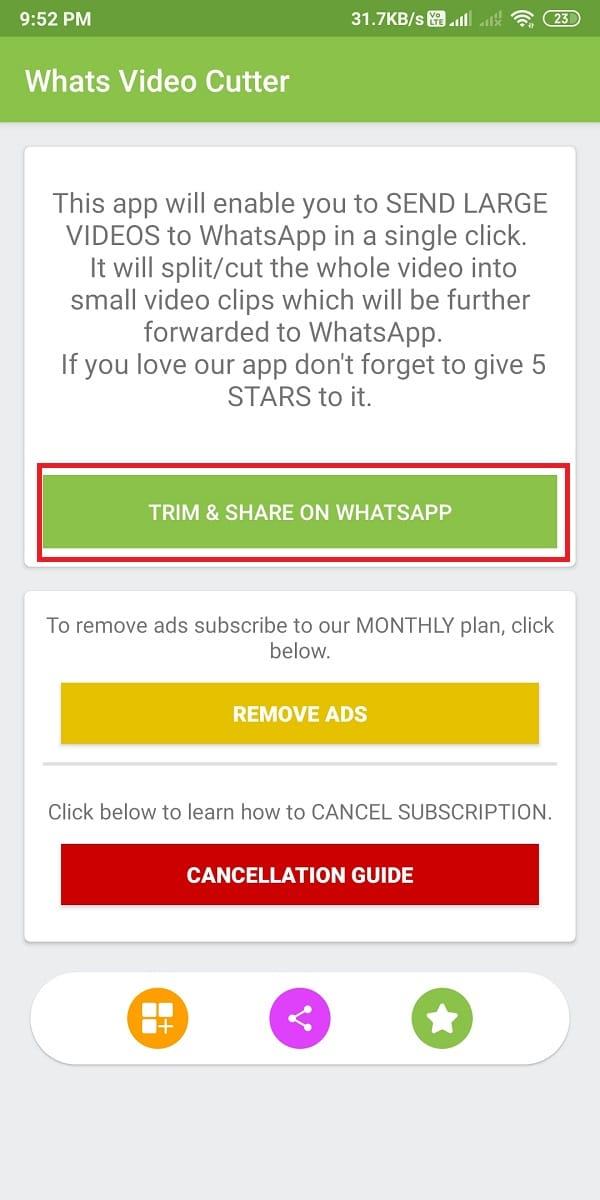
4. Se abrirán sus archivos multimedia, seleccione el video que desea recortar .
5. Después de seleccionar el video, toque la duración debajo del video y establezca el límite en 30 o 12 segundos para cada clip.
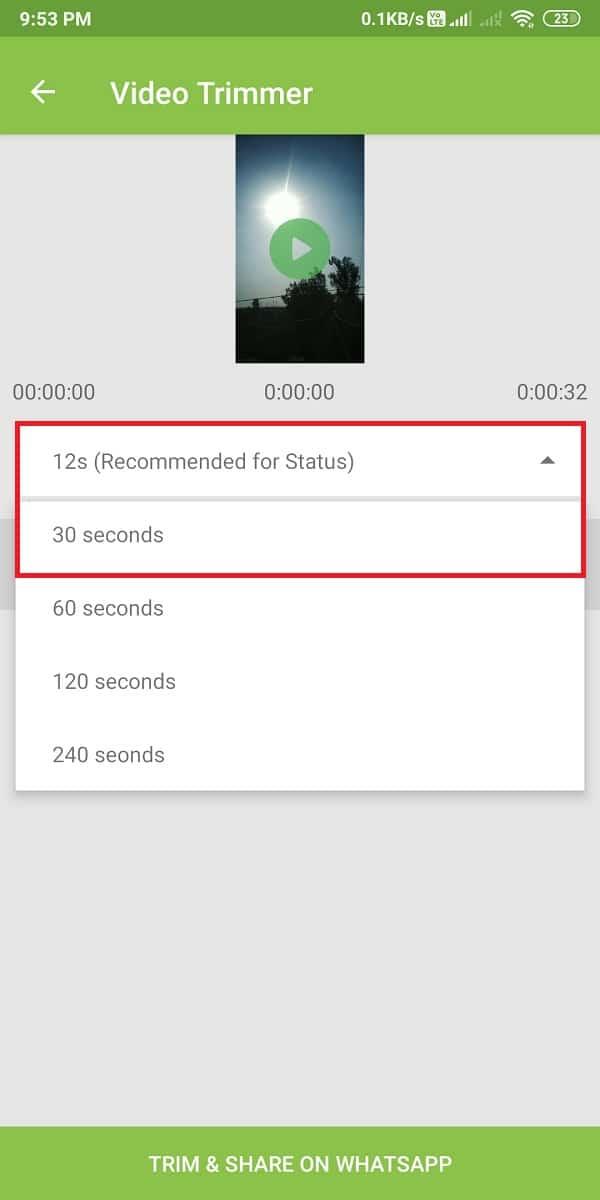
6. Por último, toca " RECORTAR Y COMPARTIR EN WHATSAPP ".
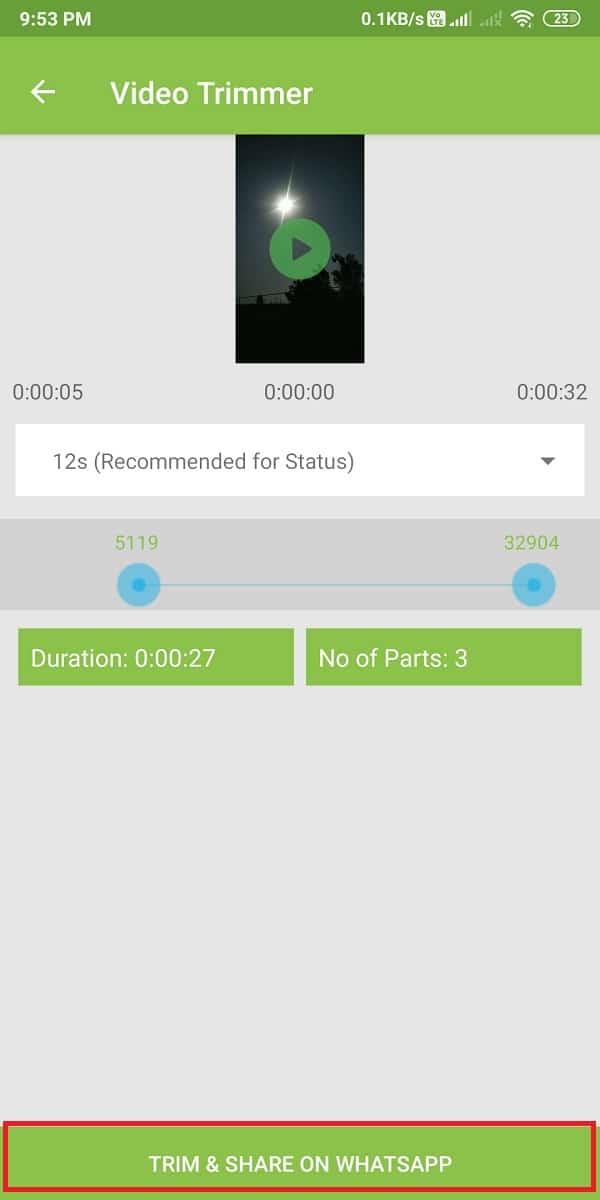
WhatsCut recortará automáticamente el video grande en clips cortos de 30 segundos, y podrá publicarlos fácilmente como su estado de WhatsApp.
2. Divisor de video para WhatsApp (Android)
Video splitter for WhatsApp es una aplicación alternativa que puede usar para publicar o cargar un video largo sobre el estado de WhatsApp. Esta aplicación recorta automáticamente el video en clips cortos de 30 segundos. Por ejemplo, si desea publicar un video de 3 minutos de duración, entonces, en este caso, la aplicación recortará el video en 6 partes de 30 segundos cada una . De esta manera, puede compartir el video completo como su estado de WhatsApp.
1. Dirígete a Google Play Store e instala ' Video splitter for WhatsApp ' en tu dispositivo.
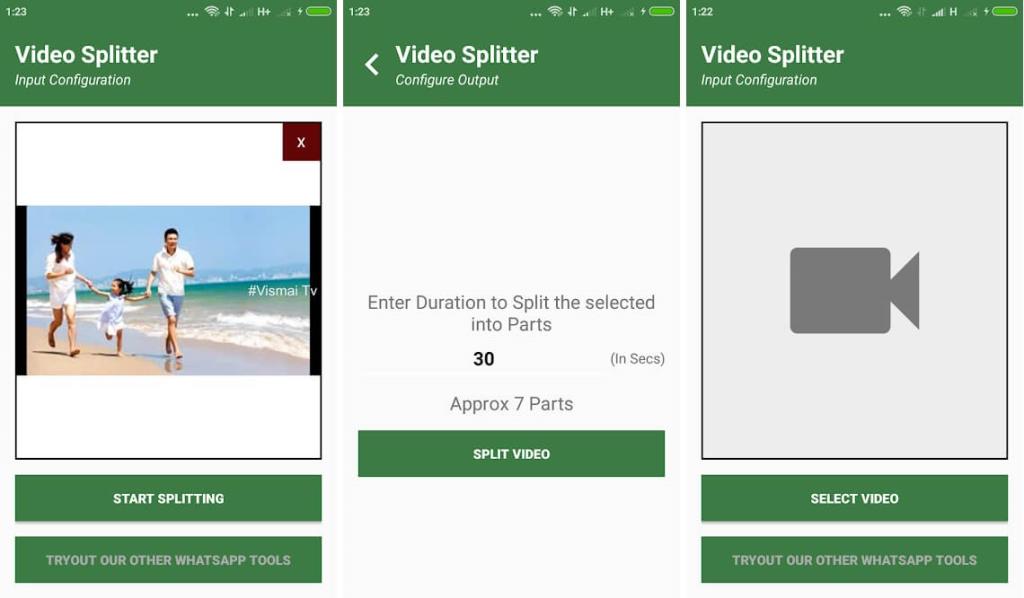
2. Después de la instalación, inicie la aplicación en su dispositivo.
3. Otorgue permiso a la aplicación para acceder a todos sus archivos multimedia.
4. Toque IMPORTAR VIDEO y seleccione el video que desea recortar para su estado de WhatsApp.
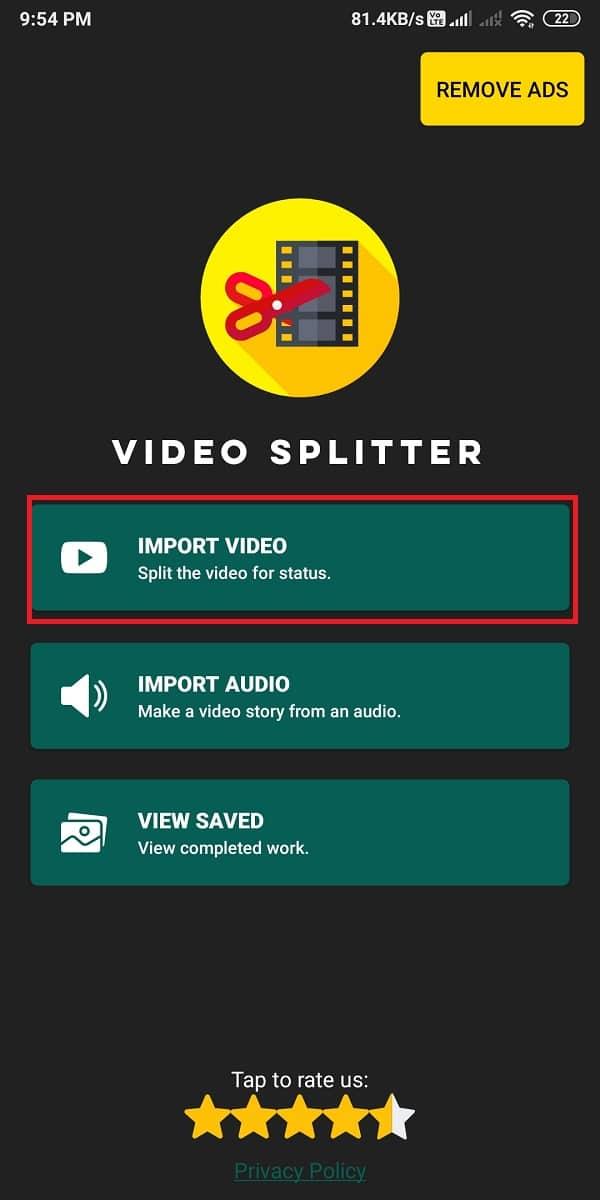
5. Ahora, tiene la opción de dividir el video en clips cortos de 15 segundos y 30 segundos . Aquí, elija los 30 segundos para dividir el video.
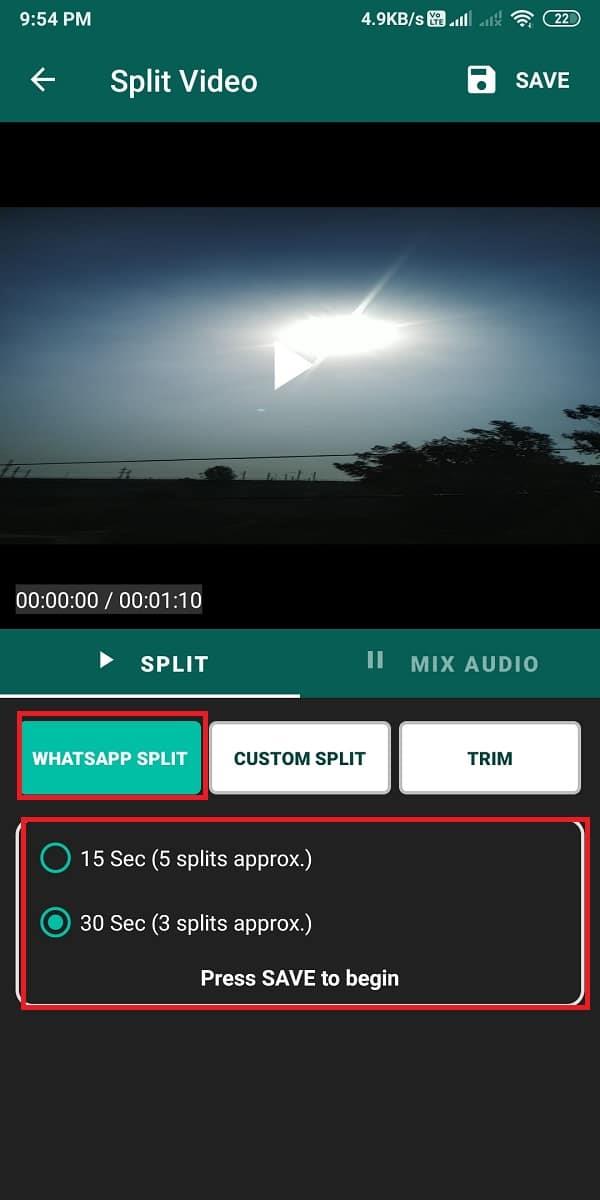
6. Toque en ' GUARDAR ' en la esquina superior derecha de la pantalla y elija la calidad de video para los clips. Toque ' INICIAR ' para comenzar a dividir el video.
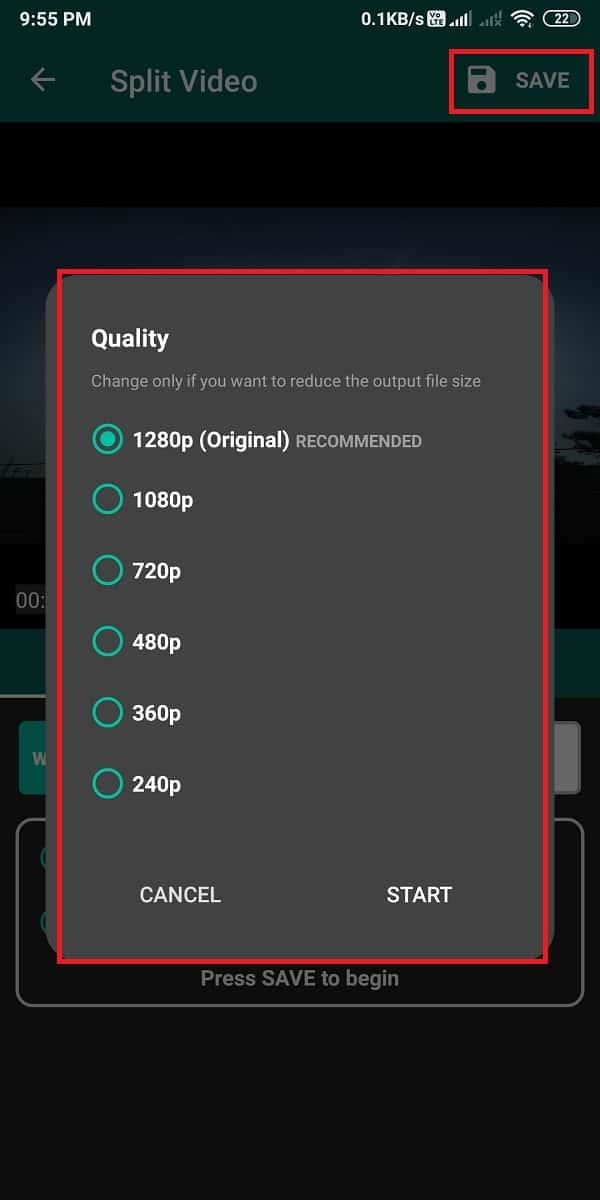
7. Ahora toque ' VER ARCHIVOS ' para ver los clips cortos que la aplicación ha dividido para usted.
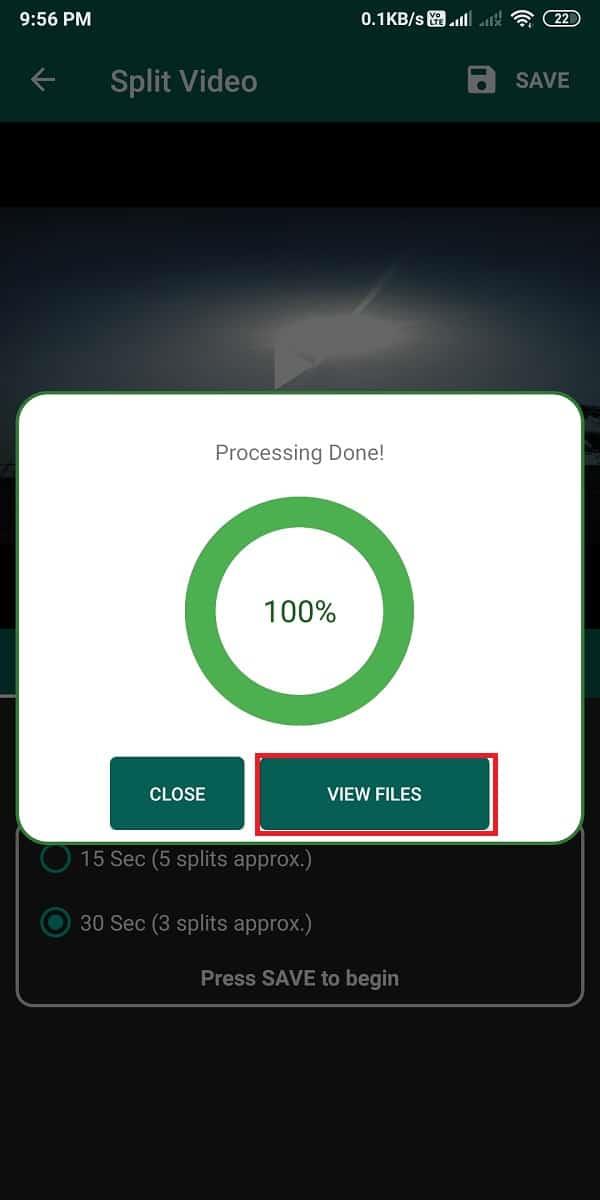
8. Finalmente, puede seleccionar la opción ' COMPARTIR TODO ' desde la parte inferior para compartir los clips en su estado de WhatsApp.
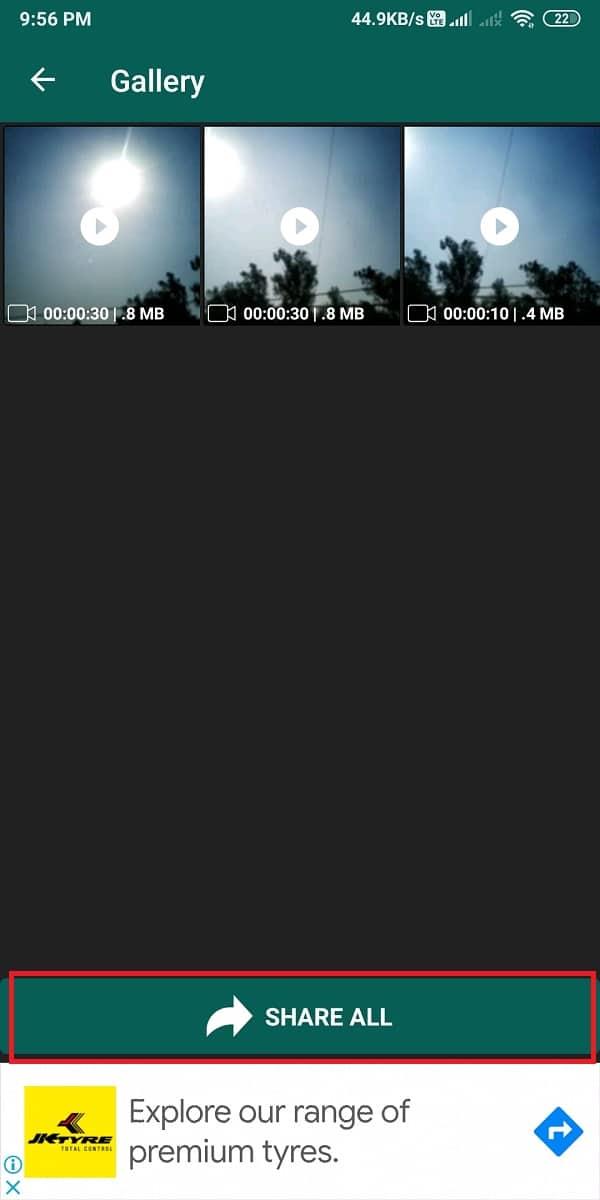
3. Divisor de video (iOS)
Si tiene la versión de iOS 8.0 o superior, puede usar la aplicación 'divisor de video' para recortar fácilmente sus archivos de video grandes en clips cortos que puede cargar en su estado de WhatsApp. Siga estos pasos para usar la aplicación Video splitter para recortar su video en clips cortos de 30 segundos.
1. Abra Apple Stor e en su dispositivo e instale la aplicación ' VIDEO SPLITTER ' de Fawaz Alotaibi.
2. Después de instalar la aplicación, toque ' SELECCIONAR VIDEO '.
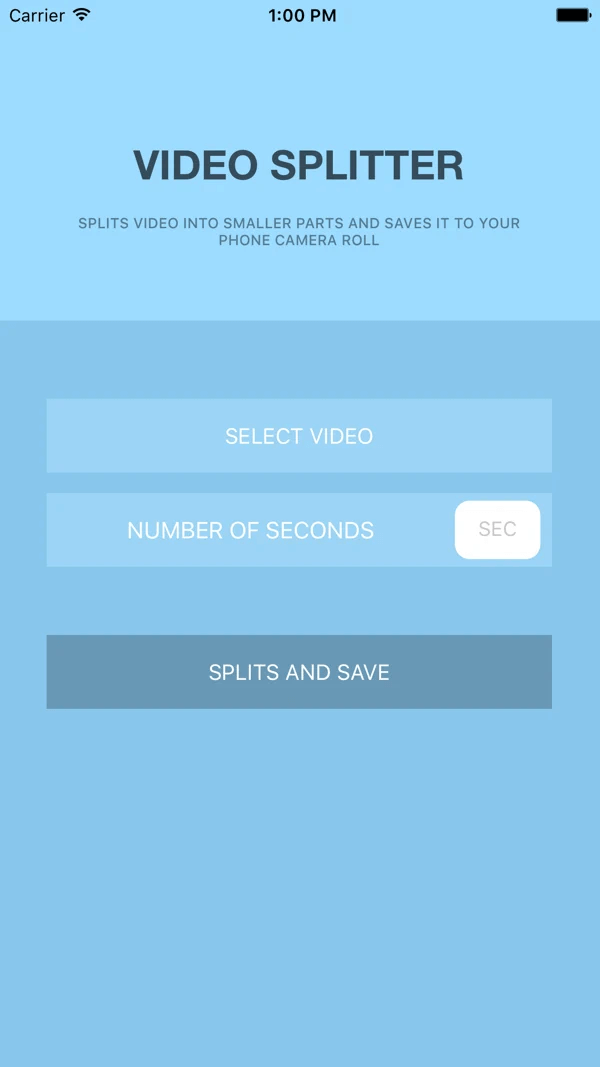
3. Ahora seleccione el video que desea recortar en clips cortos.
4. Para elegir la duración de los clips, toque en ' NÚMERO DE SEGUNDOS ' y seleccione 30 o 15 segundos .
5. Finalmente, toque ' DIVIDIR Y GUARDAR '. Esto dividirá su video en clips cortos que puede cargar directamente desde su galería a su estado de WhatsApp en orden.
Lea también: Cómo extraer contactos de grupo de WhatsApp
Método 2: divide el video en WhatsApp sin usar aplicaciones de terceros
Si no desea utilizar ninguna aplicación de terceros para dividir su video en clips cortos, puede usar la función de división de WhatsApp para dividir el video. Sin embargo, este método es ideal solo para videos que duran entre 2 y 3 minutos, ya que los videos más largos pueden ser difíciles de dividir. En el caso de videos de más de 3 minutos, puede utilizar el primer método. Además, este método funciona tanto en dispositivos iOS como Android, ya que WhatsApp tiene una función de corte de video para limitar la publicación de videos largos.
1. Abra WhatsApp en su dispositivo.
2. Vaya a la sección ESTADO y toque ' Mi estado '.
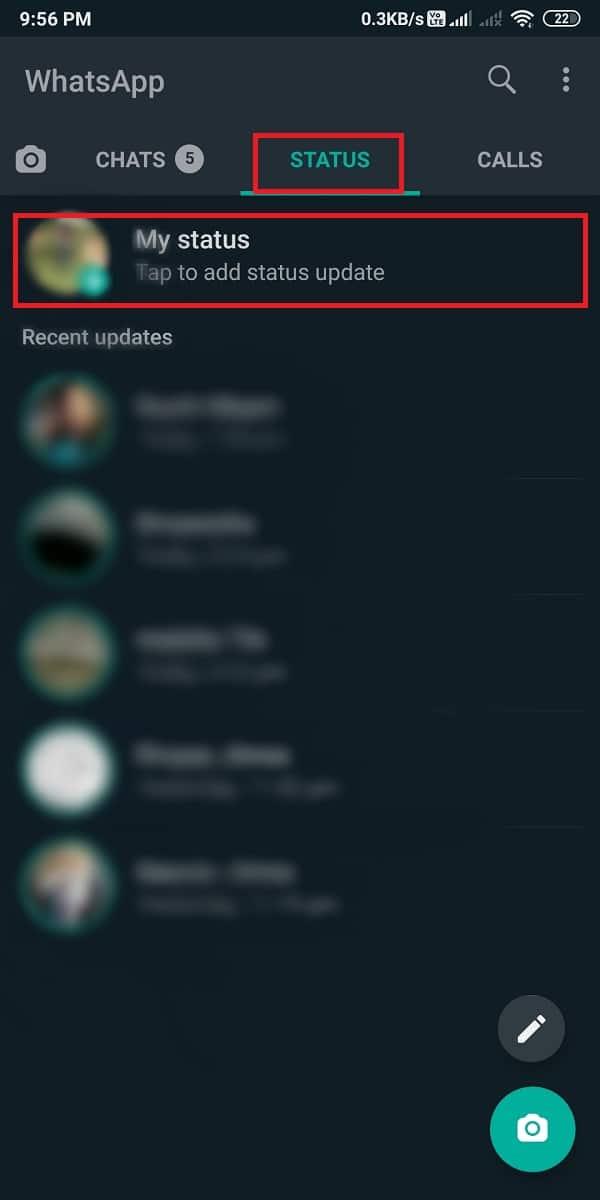
3. Desliza el dedo hacia arriba y elige el video que deseas recortar.
4. Ahora, seleccione la primera sección del video con una duración de 0 a 29 . Toque el icono Enviar en la parte inferior para cargar el clip corto del video.
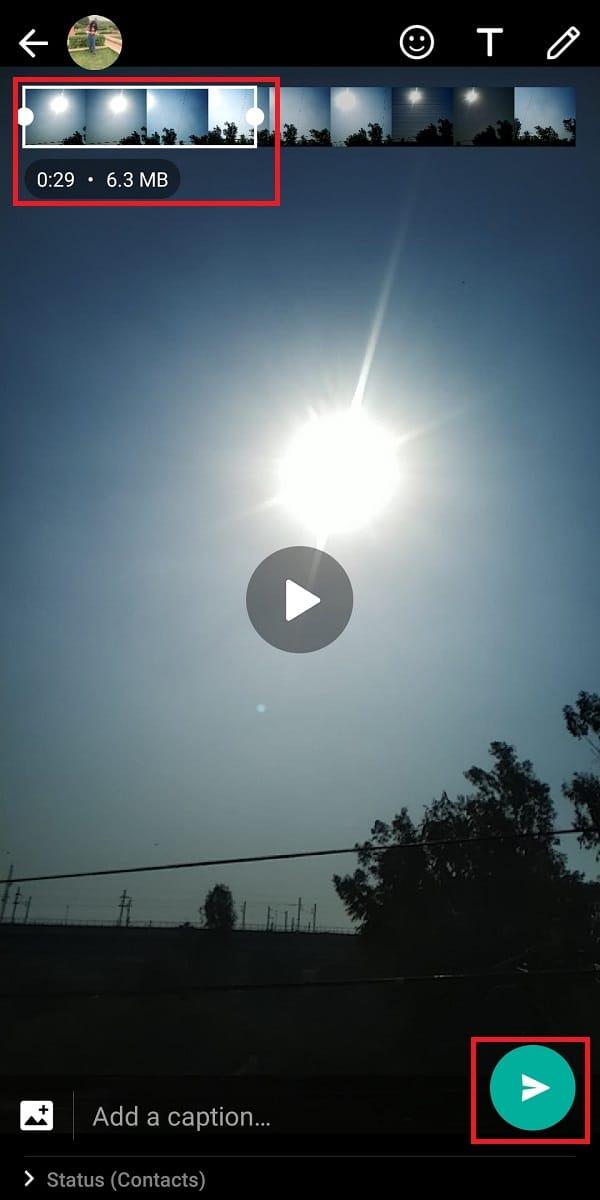
5. Vaya nuevamente a ' Mi estado ' y seleccione el mismo video de la galería.
6. Finalmente, ajuste la opción de configuración de video de 30 a 59 y siga esta secuencia para todo el video. De esta manera, puede publicar el video completo en su estado de WhatsApp.

Entonces, esta era otra forma de publicar videos más largos en el estado de WhatsApp. Sin embargo, debe preferir este método para videos de menos de 2-3 minutos, ya que puede ser un poco complicado para videos de más de 3 minutos.
Recomendado:
Entendemos que puede publicar videos largos directamente en su estado de WhatsApp con la versión anterior de WhatsApp. Pero para reducir el tráfico del servidor y evitar la propagación de noticias falsas, el límite de tiempo se redujo a 30 segundos. Este límite de tiempo se convirtió en una barrera para que los usuarios publicaran videos más largos. Sin embargo, en esta guía, puede usar fácilmente los métodos anteriores para publicar o cargar un video largo sobre el estado de WhatsApp. Si el artículo fue útil, háganoslo saber en los comentarios a continuación.
En este artículo, te guiaremos sobre cómo recuperar el acceso a tu disco duro cuando falla. ¡Sigamos!
A primera vista, los AirPods parecen iguales a cualquier otro auricular inalámbrico. Pero todo cambió cuando se descubrieron algunas características poco conocidas.
Apple ha presentado iOS 26, una importante actualización con un nuevo diseño de vidrio esmerilado, experiencias más inteligentes y mejoras en aplicaciones conocidas.
Los estudiantes necesitan un tipo específico de portátil para sus estudios. No solo debe ser lo suficientemente potente como para desempeñarse bien en su especialidad, sino también lo suficientemente compacto y ligero como para llevarlo consigo todo el día.
Agregar una impresora a Windows 10 es sencillo, aunque el proceso para dispositivos con cable será diferente al de los dispositivos inalámbricos.
Como sabes, la RAM es un componente de hardware muy importante en una computadora, ya que actúa como memoria para procesar datos y es el factor que determina la velocidad de una laptop o PC. En el siguiente artículo, WebTech360 te presentará algunas maneras de detectar errores de RAM mediante software en Windows.
Los televisores inteligentes realmente han conquistado el mundo. Con tantas funciones excelentes y conectividad a Internet, la tecnología ha cambiado la forma en que vemos televisión.
Los refrigeradores son electrodomésticos familiares en los hogares. Los refrigeradores suelen tener 2 compartimentos, el compartimento frío es espacioso y tiene una luz que se enciende automáticamente cada vez que el usuario lo abre, mientras que el compartimento congelador es estrecho y no tiene luz.
Las redes Wi-Fi se ven afectadas por muchos factores más allá de los enrutadores, el ancho de banda y las interferencias, pero existen algunas formas inteligentes de mejorar su red.
Si quieres volver a iOS 16 estable en tu teléfono, aquí tienes la guía básica para desinstalar iOS 17 y pasar de iOS 17 a 16.
El yogur es un alimento maravilloso. ¿Es bueno comer yogur todos los días? Si comes yogur todos los días, ¿cómo cambiará tu cuerpo? ¡Descubrámoslo juntos!
Este artículo analiza los tipos de arroz más nutritivos y cómo maximizar los beneficios para la salud del arroz que elija.
Establecer un horario de sueño y una rutina para la hora de acostarse, cambiar el despertador y ajustar la dieta son algunas de las medidas que pueden ayudarle a dormir mejor y despertarse a tiempo por la mañana.
¡Alquiler por favor! Landlord Sim es un juego de simulación para dispositivos móviles iOS y Android. Jugarás como propietario de un complejo de apartamentos y comenzarás a alquilar un apartamento con el objetivo de mejorar el interior de tus apartamentos y prepararlos para los inquilinos.
Obtén el código del juego Bathroom Tower Defense de Roblox y canjéalo por emocionantes recompensas. Te ayudarán a mejorar o desbloquear torres con mayor daño.













